Tarjetas
Las tarjetas pueden ayudar a causar una gran impresión y mejorar la seguridad al garantizar que todos en el sitio hayan registrado su entrada. El uso de impresoras Brother compatibles es un proceso realmente simple. Nuestro editor de tarjetas le permite personalizar el contenido y el diseño de sus tarjetas para imprimir en su elección de etiquetas adhesivas o no adhesivas. Si desea leer más sobre el editor de tarjetas, haga clic aquí.
Configurar plantilla de sitio
La plantilla del sitio es la tarjeta predeterminada que se imprimirá cuando los visitantes registren su entrada en la aplicación. Puede personalizarla desde Administrar > Sitios > Selecionar sitio > Tarjetas de Visitante y luego haga clic en la imagen de la tarjeta.

Consejo
En el Editor de tarjetas de visitantes, la opción Campo se refiere a sus campos personalizados. El campo 1 es el primer campo aplicado al grupo para el que se imprime la tarjeta. Puede comprobar sus campos personalizados yendo a Administrar > Sitios > Seleccionar sitio > Campos personalizados.
Configurar una plantilla específica de grupo
Desde Administrar > Grupos > Selecionar grupo > Tarjetas de visitante, puede elegir una plantilla para un grupo específico. Las tarjetas establecidas para grupos anularán la plantilla del sitio.
Códigos QR
Los códigos QR pueden imprimirse en tarjetas de visitante estándar y frecuentes. Si desea obtener más información sobre cómo funcionan los códigos QR, lea este artículo.
Consejo
Para los visitantes estándar, se imprimirá un tarjeta por cada registro de entrada. Si desea imprimir un tarjeta para los visitantes frecuentes cada vez que registran su entrada, deberá habilitarlo. Vaya a Administrar > Grupos > Selecionar grupo > Opciones de registro de entrada y deslizar la pestaña para activar Imprimir una tarjeta de visitante.
Solución de problemas
Hay dos tipos de medios compatibles con impresoras Brother, medios adhesivos (62 mm) y papel normal (54 mm). Si el tamaño de su tarjeta impreso no es correcto o no se ajusta a sus porta tarjetas, es posible que la plantilla seleccionada en el editor de tarjetas no sea del tamaño correcto para el medio que está utilizando. Tanto las tarjetas adhesivas como las de papel normal tienen 88 mm de ancho.
El uso de una plantilla de 62 mm en etiquetas no adhesivas de 54 mm de altura hará que la placa se corte más corta de lo esperado.
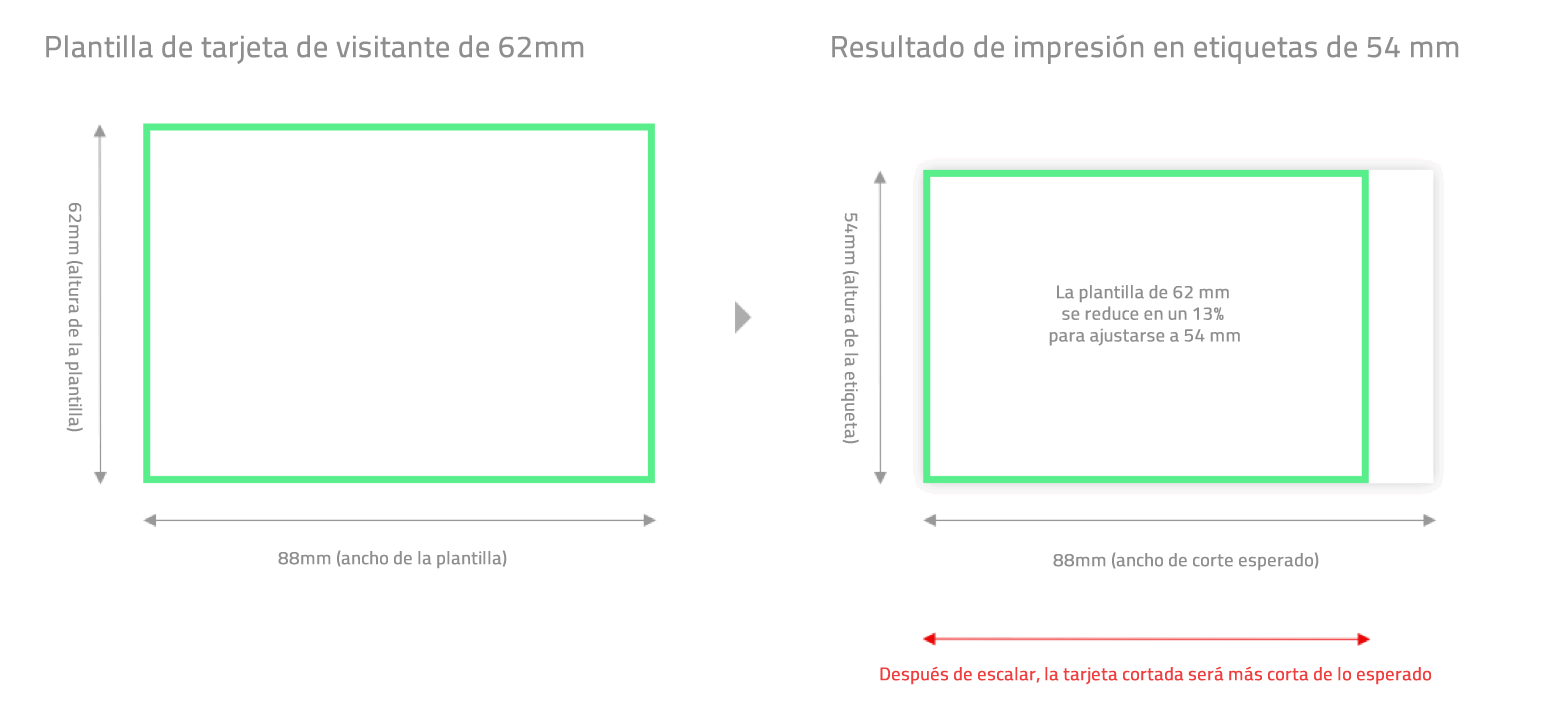
El uso de una plantilla de 54 mm en etiquetas adhesivas de 62 mm de altura hará que la tarjeta sea más larga de lo esperado. Si su tarjeta no cabe en el porta tarjetas, este suele ser el problema.

Asegúrese de que la plantilla en el editor de tarjetaes esté alineada con el tipo de medio que está utilizando.
Desactivar el modo de plantilla
(Solo QL-820NWB) - Recomendado
El QL-820NWB de Brother tiene un modo habilitado como estándar que puede interferir con el buen funcionamiento de la aplicación de Sign in App, por lo que le recomendamos que desactive este modo tan pronto como sea posible.
- Presione el botón Menú en la impresora, luego use las teclas de flecha hacia arriba o hacia abajo para desplazarse hasta llegar a Configuración de plantilla.
- Presione OK y luego desplácese para seleccionar el Modo de plantilla.
- Use las teclas de flecha y el botón OK para configurarlo en OFF y use el botón Menú para volver donde se muestran la fecha y la hora.
Importante
Si alguna vez ve un mensaje en la pantalla que dice que el rollo de impresión tiene un tamaño incorrecto puede ser porque el Modo de plantilla está ENCENDIDO. Siga los pasos anteriores para borrar el mensaje y evitar que se muestre en el futuro.
Esperamos que esta guía le haya resultado útil, pero si tiene alguna pregunta sobre registro móvil o cualquier característica de Sign in App, comuníquese con nuestro equipo de soporte en soporte@signinapp.com.

